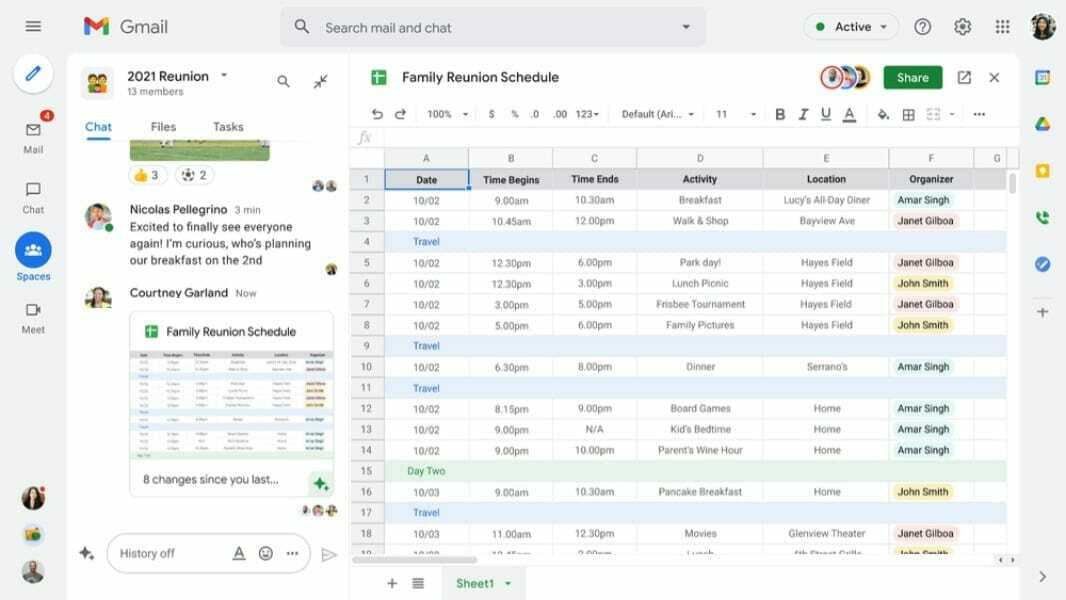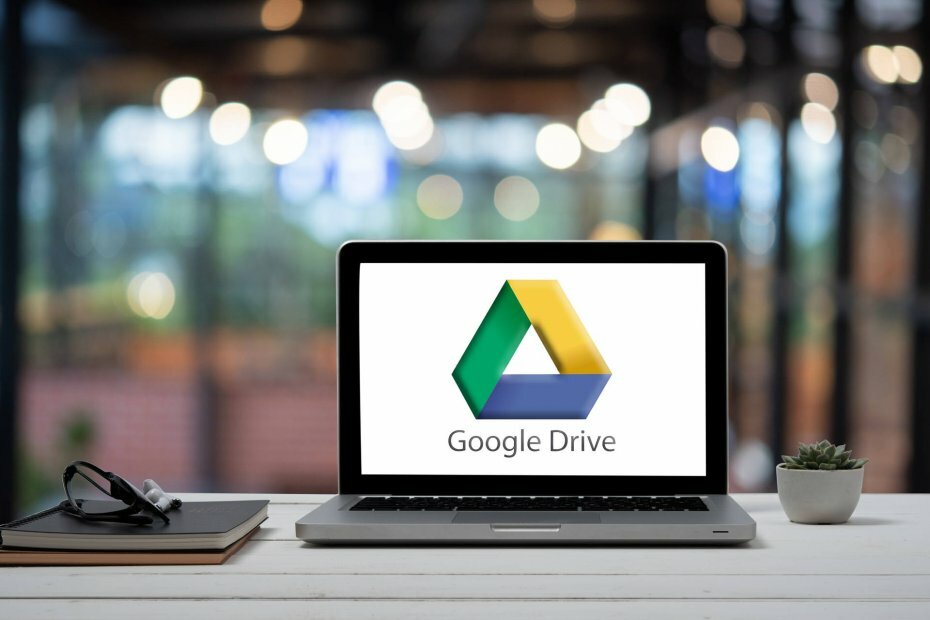- Google Conduire's Partager L'option vous permet de montrer vos fichiers GD aux autres utilisateurs.
- Ce guide fournit des détails sur la façon dont vous pouvez partager votre Google Conduire fichiers avec des utilisateurs non-Gmail.
- Vous pouvez consulter d'autres articles sur les applications Web à l'adresse Page Web & Cloud.
- Consultez notre Centre Google pour découvrir d'autres trucs et astuces pratiques pour les applications Google.

Ce logiciel maintiendra vos pilotes opérationnels, vous protégeant ainsi des erreurs informatiques courantes et des pannes matérielles. Vérifiez tous vos pilotes maintenant en 3 étapes faciles :
- Télécharger DriverFix (fichier de téléchargement vérifié).
- Cliquez sur Lancer l'analyse pour trouver tous les pilotes problématiques.
- Cliquez sur Mettre à jour les pilotes pour obtenir de nouvelles versions et éviter les dysfonctionnements du système.
- DriverFix a été téléchargé par 0 lecteurs ce mois-ci.
Google Drive est l'un des plus importants au monde service de stockage en nuage. Ses utilisateurs auront parfois besoin de partager des dossiers ou des fichiers uniques dans leur stockage cloud GD.
Par conséquent, Google Drive inclut un Partager option, vous pouvez choisir de partager des dossiers via des liens ou des pièces jointes avec d'autres utilisateurs.
Puis-je partager Google Drive avec des utilisateurs non Gmail ?
Certains utilisateurs peuvent supposer qu'ils ne peuvent partager des dossiers et des fichiers GD qu'avec des utilisateurs Gmail disposant de comptes Google.
Cependant, vous pouvez également partager des dossiers GD avec des utilisateurs qui n'utilisent pas Gmail ou toute autre application Google d'ailleurs.
Lorsque vous procédez ainsi, les utilisateurs non-Gmail pourront afficher les fichiers partagés sans se connecter à Google.
Comment partager un fichier Google Drive sans connexion requise ?
1. Partager le dossier ou le fichier en pièce jointe d'un e-mail
- Tout d'abord, ouvrez votre page Google Drive.
- Cliquez avec le bouton droit sur un dossier ou un fichier à partager pour ouvrir le menu contextuel affiché directement ci-dessous.

- Sélectionnez le Partager dans le menu contextuel, qui ouvrira les options de partage juste en dessous.

- Ensuite, saisissez l'adresse e-mail non Gmail d'un utilisateur avec lequel partager le fichier dans la zone Ajouter des personnes.
- Saisissez du texte dans la zone Message pour indiquer à l'autre utilisateur que vous avez joint un fichier partagé.
- Clique le Envoyer bouton.

- Clique le Partagez quand même possibilité de confirmer.

Par la suite, l'utilisateur que vous avez envoyé L'attachement à recevra un e-mail comme celui montré dans la photo directement ci-dessus.
L'e-mail indique qu'il autorise l'accès à l'élément joint sans qu'une connexion soit requise. Ainsi, l'utilisateur peut cliquer sur le Ouvert bouton pour afficher les fichiers du dossier sans avoir besoin de vous connecter à Google.
2. Sélectionnez l'option Tout le monde avec un lien pour le partage de lien
- Pour partager un lien avec un utilisateur non-Gmail, cliquez avec le bouton droit sur un dossier ou un fichier à partager dans votre espace de stockage Google Drive.
- Cliquez sur Partager sur l'article menu contextuel.
- Clique le Obtenir le lien option.

- Sélectionnez ensuite le Toute personne ayant le lien option.

- appuie sur le Copier le lien bouton.
- Ouvrez Gmail, ou tout autre e-mail que vous utilisez, et cliquez sur le Composer bouton là.
- Saisissez une adresse e-mail autre que Gmail avec laquelle partager le lien dans le À boîte.
- Saisissez un titre d'e-mail dans le champ Matière boîte.
- Appuyez sur la touche de raccourci Ctrl + V pour coller le lien copié dans le message.

- Clique le Envoyer possibilité de partager le lien avec l'utilisateur.
Par la suite, l'utilisateur qui reçoit le lien pour le fichier partagé pourra le voir sans se connecter à un compte Google compte Gmail.
Cependant, gardez à l'esprit que la sélection du Toute personne ayant le lien option pour les utilisateurs non-Gmail rendra le fichier disponible pour les utilisateurs en dehors de votre domaine.
Ainsi, vous n'avez pas besoin de demander aux utilisateurs non-Gmail de configurer des comptes Google avant de partager des dossiers ou des fichiers GD avec eux.
Au lieu de cela, partagez vos fichiers avec des utilisateurs non-Gmail avec l'une des méthodes simples et rapides ci-dessus.